前回の投稿では、NASに接続するUPSのUPS側のセットアップを行いました。今回は、実際にNASにつないで、NAS側でのUPSのセットアップをします。
電源管理の設定
シノロジー(Synology)製のNASであるDiskStationの場合、NASの各種設定の手段(OS)としてDSM (DiskStation Manager)が提供されています。DSMはUPSもサポートしており、UPSを接続したときの振る舞いを設定することができます。
UPSの設定は、DSMのコントロールパネルの「上級者モード」の「ハードウェアと電源」の項目から行います。
コントロールパネル
まず、コントロールパネルを起動するために、左上のメインメニューを開きます。下記の絵のようにメインメニューの中には、コントロールパネルという項目があります。これをクリックして、コントロールパネルを開きます。
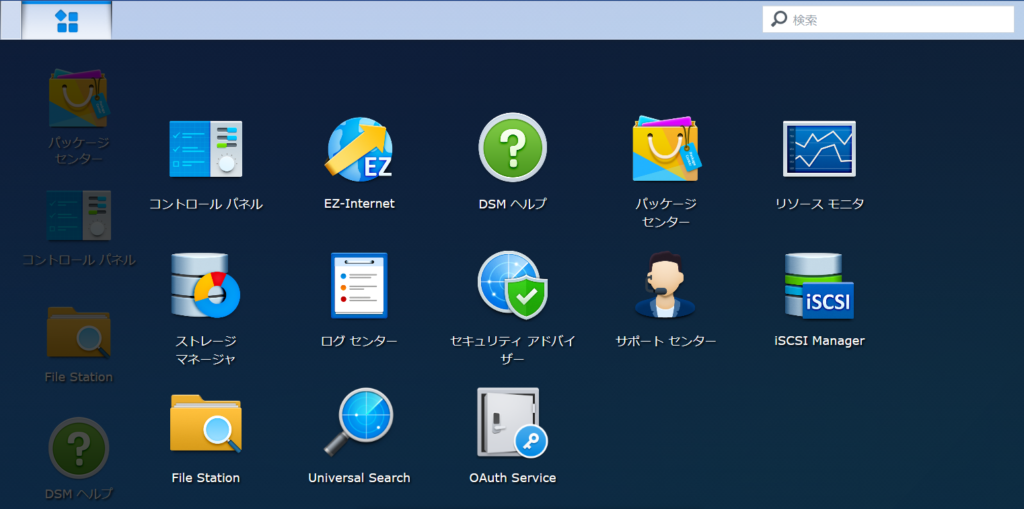
コントロールパネルには、「基本モード」と「上級者モード」の二つのモードがあります。
モードの切り替えは、コントロールパネルの右上にある「上級者モード」、「基本モード」のリンクをクリックすることにより可能です。
基本モード
「基本モード」では、表示される項目がかなり絞られています。通常のNASとして使うときに必要となる基本的な機能の設定項目のみ表示されています。
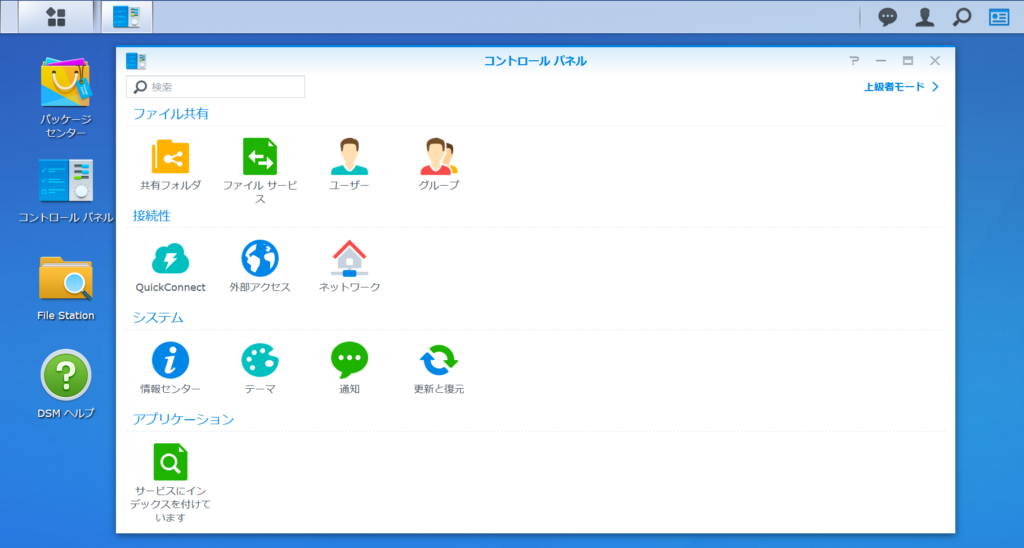
上級者モード
「上級者モード」では、DiskStationのDSMがサポートする機能のすべての設定項目が表示されます。「基本モード」と比べると、倍くらいの数の設定項目があります。
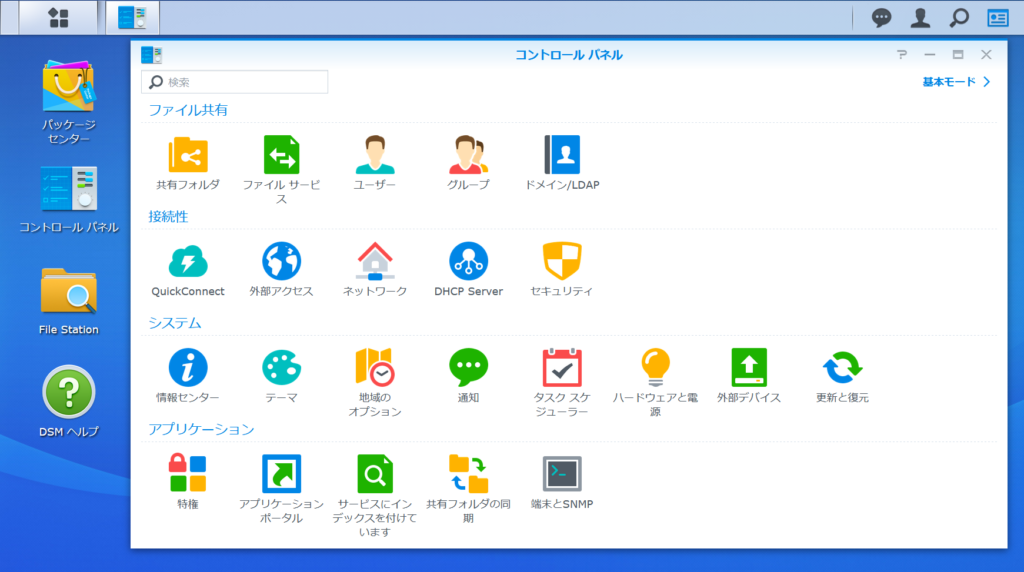
UPSに関する設定が含まれる「ハードウェアと電源」の設定項目は、「上級者モード」でのみ表示されています。
コントロールパネルの「ハードウェアと電源」
コントロールパネルの「ハードウェアと電源」を開き、上部の切り替えタブを「UPS」にします。
まずは、UPSをDiskStation (NAS)の電源として接続しているが、UPSとDiskStationをUSB通信ケーブルではつないでい状態です。
UPSとDiskStationをUSB通信ケーブルでつないでいない状態では、下記の絵のように、デバイス情報のところには、「UPSが接続されていません」と表示されています。
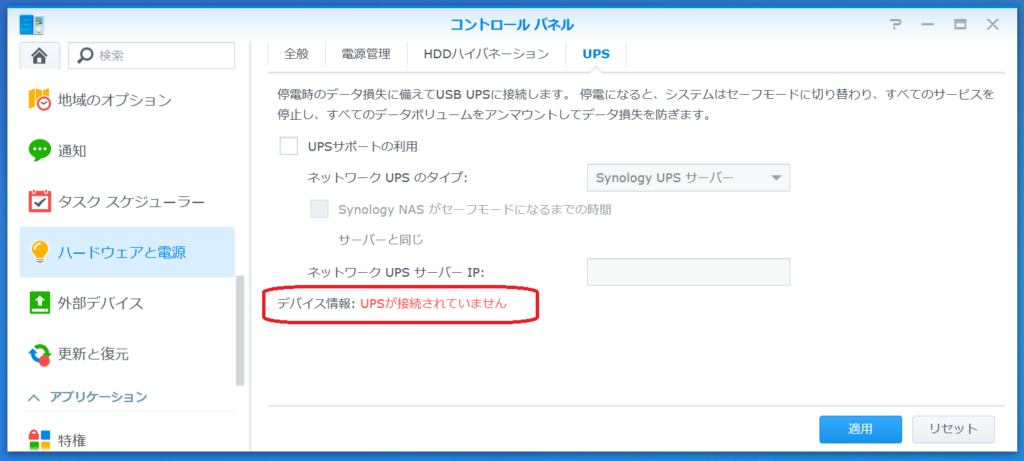
この状態で、UPSはDiskStation(NAS)につながっているので、停電時などにUPSから電源は供給されます。しかし、USB通信ケーブルをつないでいないため、DiskStation (NAS)は、停電(バッテリーによる電源供給)を認識できません。そのため、UPSのバッテリー残容量が少なくなったときにNASの自動シャットダウンができません。
そこで、UPSとDiskStationをUSB通信ケーブルでつなぎ、DiskStationが停電(バッテリーによる電源供給)やUPSのバッテリー残容量を認識できるようにします。
ネットワークUPS
なお、今回は利用しませんが、DiskStationには、ネットワークUPSの機能があります。これは、DiskStationにUSB通信ケーブルで直接つながっているUPSから情報を取得するのではなく、ネットワーク経由(Synology UPSサーバーやSNMP)でUPS情報を取得する機能です。ネットワークUPSのタイプは、「Synology UPSサーバー」と「SNMP UPS」をサポートしています。
「Synology UPSサーバー」は他のDiskStationにつなげたUPSの情報をそのDiskStation経由で取得する機能です。一台のUPSで、複数台のDiskStationの電源を保護するときに利用します。
「SNMP UPS」は、UPS自身がSNMPをサポートしている場合に、SNMP経由でUPS情報を取得する機能です。
ネットワークUPS機能は、DiskStationを複数台で構成するとき、もしくは、SNMPに対応した高価なUPSを使って構成するときなど、規模の大きい構成をするときに利用します。今回のような、シンプルな構成では「ネットワークUPS機能」は利用しません。
UPSとNAS DiskStationの接続

無停電電源装置(UPS)に付属しているRJ45-USBケーブルを使って、UPSとDiskStationをつなぎます。
UPS側の端子(写真の右上側)は、LANポートと同じ形状(RJ45)の端子となっています。インターフェースポートと記載されています。
NASのDiskStation側は、USBポートにつなぎます。
通信ケーブルをつなぐと、コントロールパネルの「ハードウェアと電源」のUPSタブのデバイス情報の表示は、「UPSが接続されました。UPSサポートを有効化することができます。」に変わります。
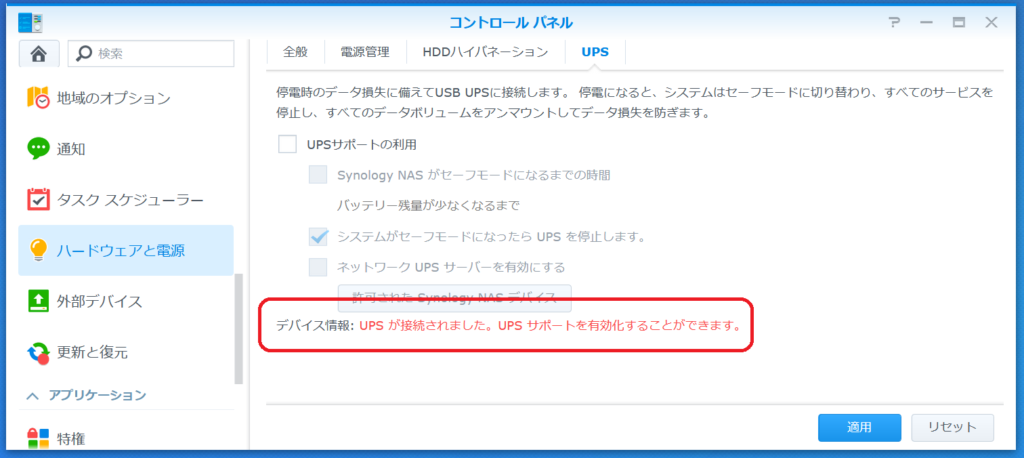
UPSの設定
「UPSサポートの利用」が有効化できるようになったら、「USPサポートの利用」をチェックし、UPSサポートを有効化します。
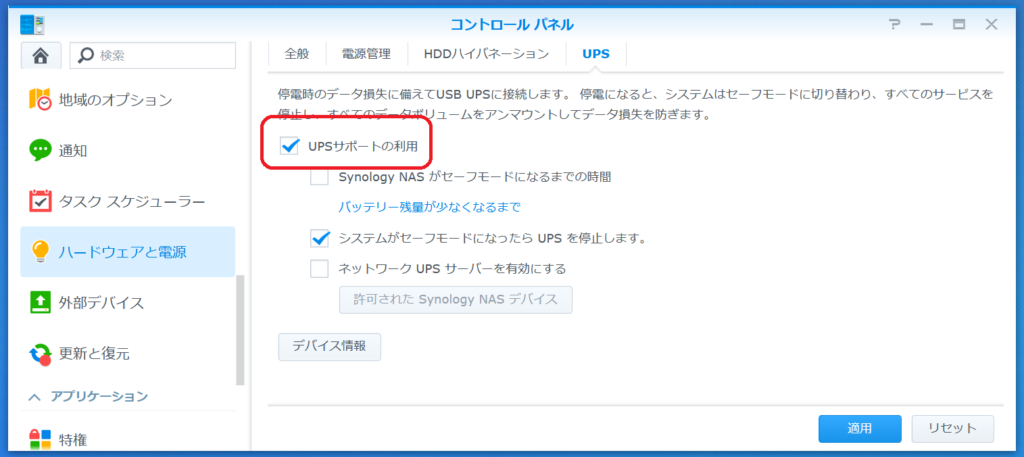
「UPSサポートの利用」を有効化すると、以下の追加の設定ができるようになります。
- Synology NASがセーフモードになるまでの時間
- システムがセーフモードになったらUPSを停止します
- ネットワークUPSサーバーを有効にする
Synology NASがセーフモードになるまでの時間
「Synology NASがセーフモードになるまでの時間」を、有効化しない場合は、UPSのバッテリー容量が少なくなるまでNASはセーフモードになりません(シャットダウンしません)。
「Synology NASがセーフモードになるまでの時間」を有効化した場合は、UPSのバッテリー容量が少なる前にNASをセーフモード(シャットダウン)にすることができます。電源障害が発生してから自動的にセーフモードになるまでの時間を、秒単位から時間単位までの間で設定できます。時間の設定をしていたとしても、UPSのバッテリー残容量が少なくなったときは、この時間の設定によらず、NASはセーフモード(シャットダウン)に入ります。
瞬時停電(おおよそ1分間以下の停電、詳細は電源障害の投稿を参照)では、NASがシャットダウンすることは回避したいです。そのためには2分間以上を設定するのがよいと思います。
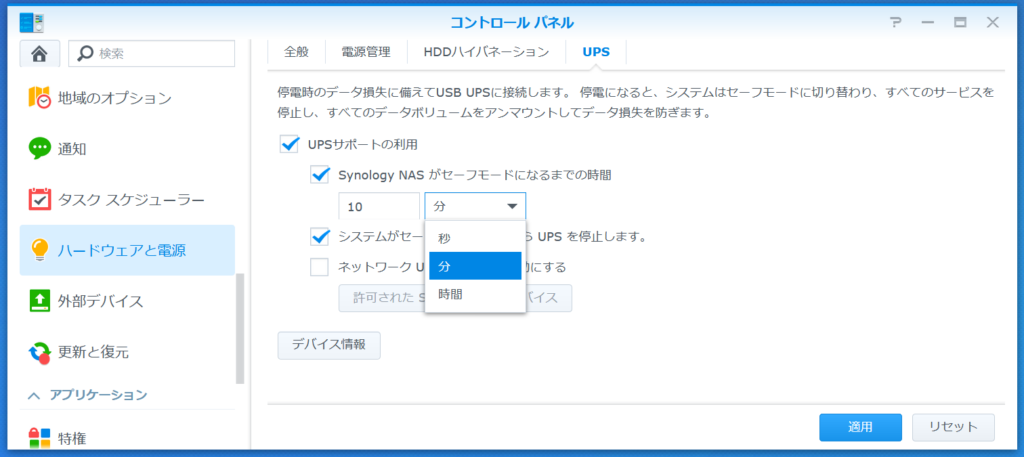
システムがセーフモードになったらUPSを停止します
「システムがセーフモードになったらUPSを停止します」を有効化すると、NASがシャットダウン処理が完了するときにUPSに電力の供給を停止するように指示を出します。UPSに一台のNASしか接続していないときは、有効化するとよいと思います。他の機器がつながっているときは、それらの電源も遮断してよいときのみ、有効化します。
ネットワークUPSサーバーを有効にする
UPSに複数のNAS(DiskStation)を接続しているときは、UPSのUSB通信ケーブルをつないだNASで有効化します。UPSのUSB通信ケーブルをつないでいないNASは、UPSのUSB通信ケーブルをつないだNASをUPSサーバーとして指定します。
デバイス情報
「デバイス情報」のボタンをクリックすると、現在つながっているUPSの情報が表示できます。UPSの型番情報だけでなく、バッテリー残容量、予測バッテリー時間も表示されます。
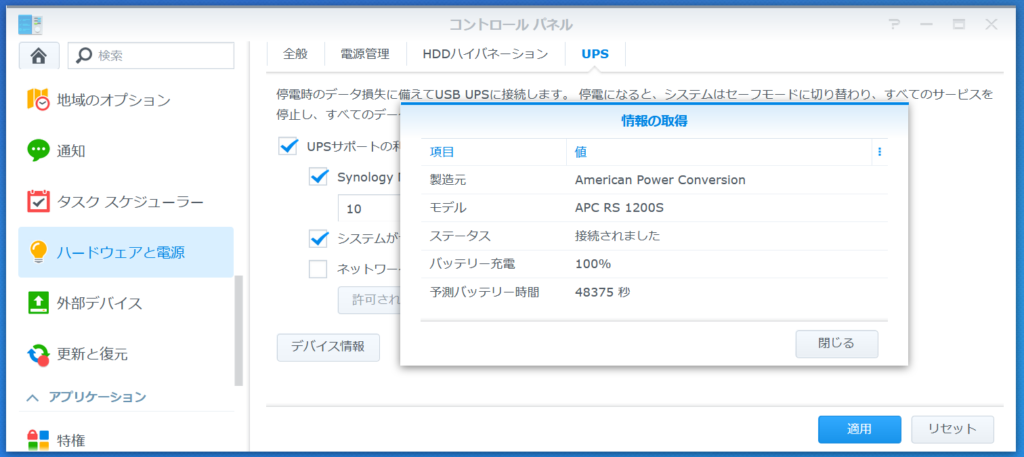
自動再起動の設定
「UPS」タブの設定項目で、停電時なった時の設定はできました。しかし、停電が解消(復電)したときの設定ができていません。復電したときにNASを自動起動するためには、「全般」タブの設定項目で設定をします。
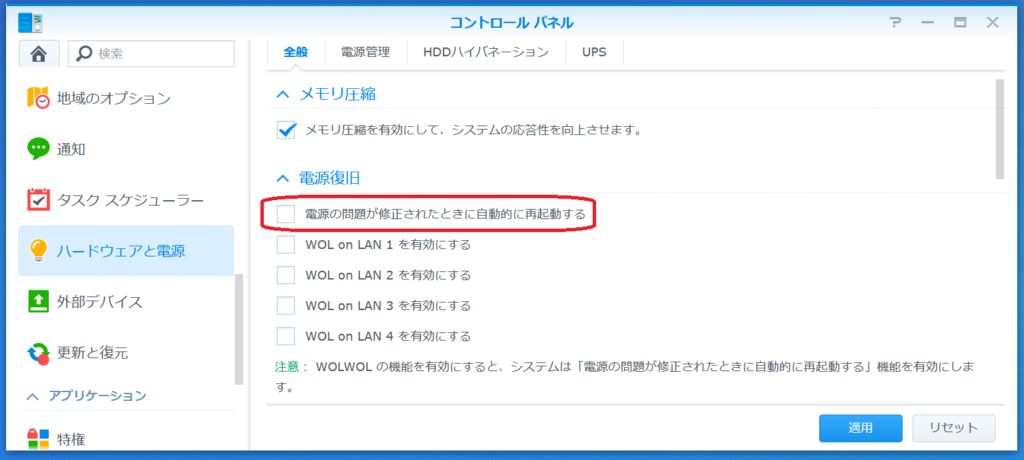
「電源の問題が修正されたときに自動的に再起動する」を有効化すると、復電したときにNASが自動的に起動します。この設定をしない場合、復電時にNASは自動的には起動せず、電源ボタンを押して電源を入れる必要があります。
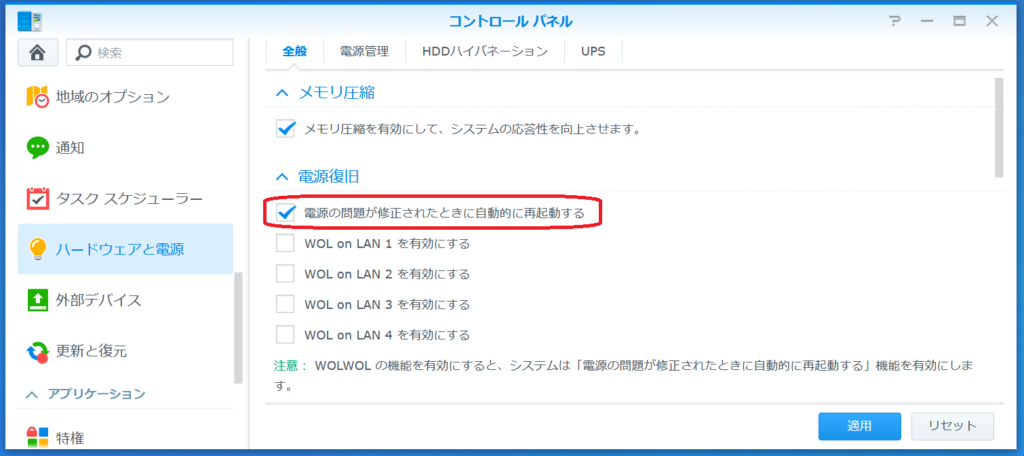
HDDハイバネーションの設定
停電や復電には関係しませんが、「ハードウェアと電源」の設定には、消費電力を少なくするための設定もあります。「HDDハイバネーション」タブの設定項目です。
消費電力を下げるために、一定時間NASへのアクセスがないときにHDDの電源を落とすことができます。「高度なHDDハイバネーションを有効にすると、DS1520+の消費電力を最低に抑えることができます」の設定です。HDDの電源が落ちているときに、NASへアクセスがあった場合は、HDDへの電源供給が再開されます。
なお、HDDへの電源供給が再開されてからHDDが使用できるようになるまでに少し時間がかかります。そのため、どんな時でもNASへのアクセスに時間がかかるようなことがあってはならない場合は、この機能は利用できません。
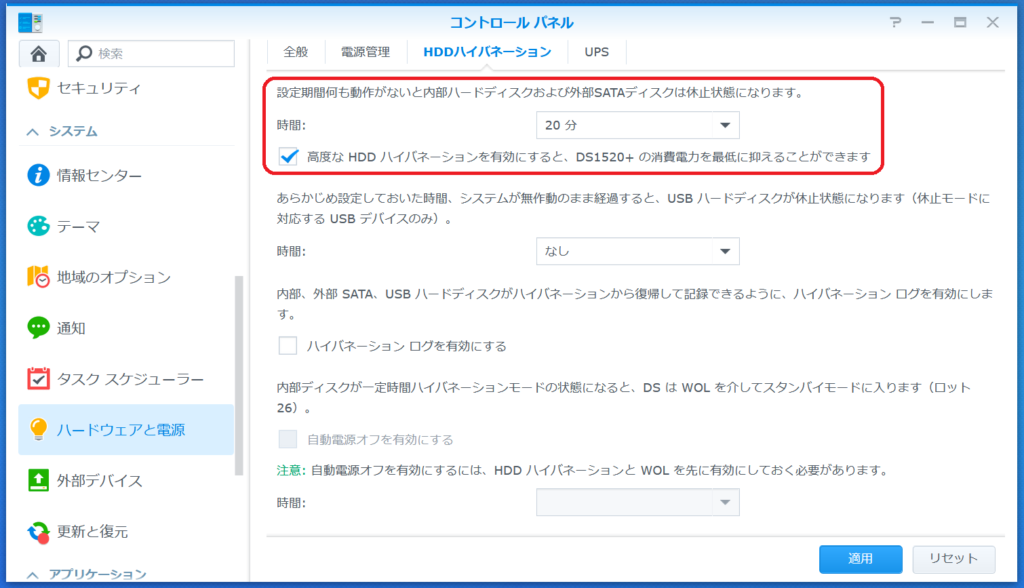
今回のUPSの設定で、停電を起因とてNASに障害が発生する確率を減らすことができるようになりました。
以上、NAS DiskstationにUPSをつないだときのDiskStationの設定についての投稿でした。


“NAS DiskStationの導入 #9 無停電電源装置(UPS)をDSMで設定” への1件の返信